TEKLA
TEKLA
Este recurso está disponível desde a versão V19 do TQS, mas depende do TEKLA versão 22.
Numa parceria entre a Trimble Tekla® e a TQS, foi desenvolvido um novo Plugin que torna possível a transferência de informações de uma estrutura modelada no TQS para o Tekla®.
Abrangência
Na lista a seguir são listados os elementos compatíveis com o Plugin TQS-Tekla® :
- Pilares de concreto com eixo vertical;
- Pilares de concreto com eixo inclinado;
- Pilares metálicos;
- Pilares pré-moldados;
- Bloco de transição;
- Viga de concreto com seção transversal retangular;
- Viga pré-moldada;
- Viga metálica;
- Viga com mísula;
- Viga com dente Gerber;
- Laje plana;
- Laje nervurada;
- Laje pré-moldada;
- Capitéis;
- Consolos;
- Escadas;
- Cálice de fundação;
- Blocos e sapatas de fundação;
- Tubulões;
- Armaduras de elementos pré-moldados.
O Plugin é compatível com edifícios de estrutura pré-moldada e, também, com estrutura de concreto armado.
A seguir, são apresentadas algumas imagens que ilustram detalhes de diversos elementos exportados para o Tekla®.

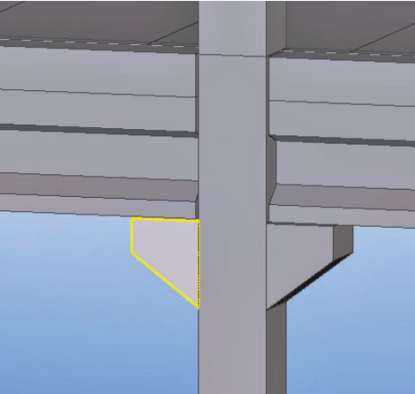
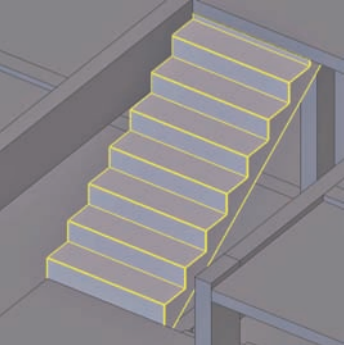
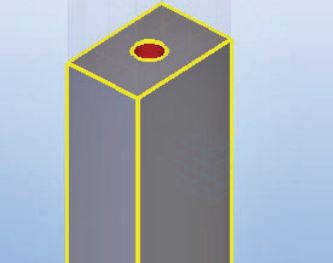
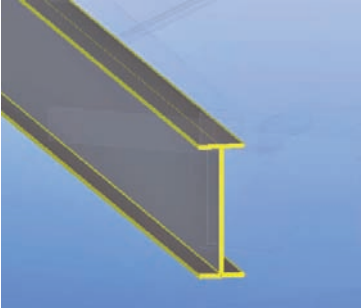
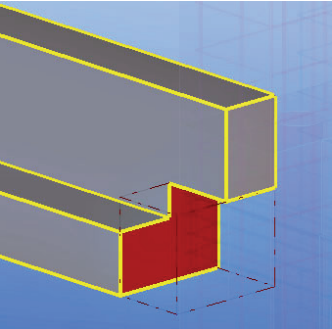
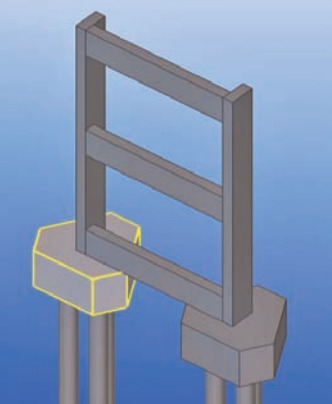
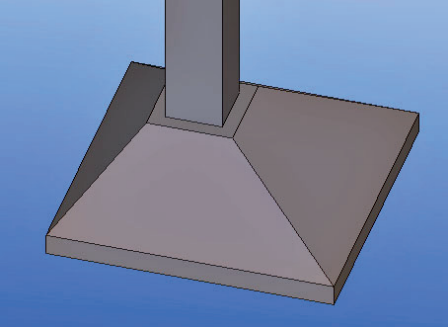
A seguir, são apresentadas algumas imagens que ilustram a transferência de armaduras para dos elementos estruturais para o Tekla®.


Funcionamento
Após a criação e lançamento de um edifício no TQS, é exportado um arquivo de extensão TQR que, posteriormente, pode ser aberto dentro do TEKLA®, com o auxílio de um plugin.
Criação do arquivo de interface TQS > TEKLA®
No Gerenciador Estrutural, é necessário seguir os passos:
- Selecione o edifício desejado na árvore de edifícios;
- "Ferramentas" - "Projeto" - "Importar ou Exportar" - "Tekla® - Plugin TQS";
- Clique no botão "Exportar / Sincronizar modelo para o Tekla®";
- Selecione a pasta desejada e digite o nome desejado para o arquivo de exportação;
- Clique em "Salvar";
- Selecione os itens desejados para exportação desejados:
- Planta inicial;
- Planta final;
- Armaduras;
- Clique em "OK";
- Selecione os critérios de exportação desejados:
- Isolar lances de pilares;
- Nervuras;
- Capitéis;
- Manter continuidade de vigas
- Clique em "OK".
O arquivo será gerado na pasta selecionada pelo usuário.
Performance
Cabe ressaltar que, num edifício de grande porte, a importação é muito rápida e, mesmo com milhares de elementos de armaduras, é possível manipular o modelo importado sem problemas com um computador simples.
